Comment désinstaller l'application MacFly Pro du système d'exploitation
Logiciels malveillants spécifiques à MacÉgalement connu sous le nom de: Application potentiellement indésirable MacFly
Obtenez une analyse gratuite et vérifiez si votre ordinateur est infecté.
SUPPRIMEZ-LES MAINTENANTPour utiliser le produit complet, vous devez acheter une licence pour Combo Cleaner. 7 jours d’essai limité gratuit disponible. Combo Cleaner est détenu et exploité par RCS LT, la société mère de PCRisk.
Qu'est-ce que MacFly Pro ?
MacFly Pro est présenté comme une application simple et puissante qui aide à la maintenance du Mac. Cependant, il est probable que cette application soit promue à l'aide de méthodes douteuses. C'est-à-dire que certains utilisateurs peuvent télécharger et installer MacFly Pro par inadvertance. Ces applications sont classées comme applications potentiellement indésirables (PUA).
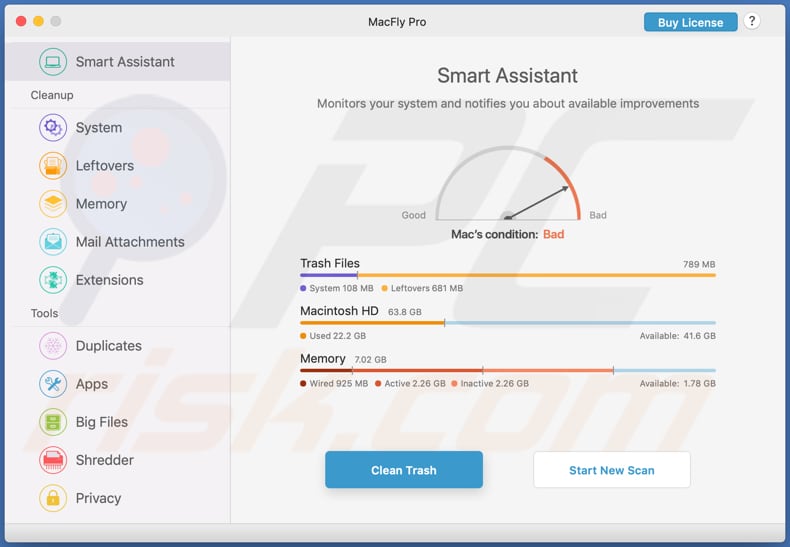
MacFly Pro permet aux utilisateurs de rechercher sur leurs ordinateurs des fichiers en double, des applications installées, des fichiers volumineux, des fichiers indésirables, etc., cependant, les éléments trouvés ne peuvent pas être supprimés avec la version gratuite. Pour utiliser les fonctionnalités de MacFly Pro, les utilisateurs doivent payer sa licence (pour activer/enregistrer l'application). Étant donné que ce logiciel est suspecté d'être un PUA, il est conseillé de ne pas payer pour cela.
Les PUA ne fonctionnent souvent pas comme promis et certains effectuent de fausses analyses (générent de faux résultats) pour inciter les utilisateurs à payer pour des versions complètes censées supprimer les éléments trouvés (ou corriger les erreurs, supprimer les maliciels, etc.).
Les PUA sont généralement distribués avec d'autres applications de ce type, y compris, par exemple, des pirates de navigateur, des applications de type publiciel.
Les pirates de navigateur modifient les paramètres du navigateur (tels que le moteur de recherche par défaut, la page d'accueil et le nouvel onglet) pour promouvoir les faux moteurs de recherche et empêcher les utilisateurs d'annuler les modifications pendant leur désinstallation.
Les applications de type publiciel génèrent des publicités (par exemple, des coupons, des bannières, des sondages et des fenêtres contextuelles) qui font souvent la promotion de faux sites ou même téléchargent et installent des applications indésirables en exécutant certains scripts.
| Nom | Application potentiellement indésirable MacFly |
| Type de menace | PUP (programme potentiellement indésirable), PUA (application potentiellement indésirable), maliciel Mac, virus Mac |
| Fonctionnalité supposée | Amélioration des performances Mac |
| Noms de détection (MacFlyPro.dmg/installer) | Avast (MacOS:MacFlyPro-A [PUP]), BitDefender (Application.MAC.MacFlyPro.A), ESET-NOD32 (OSX/MacFlyPro.A Potentiellement indésirable), MAX (Malware (ai Score=80)), Liste complète des Détections (VirusTotal) |
| Noms de détection (application MacFly Pro) | Avast (MacOS:MacFlyPro-B [PUP]), BitDefender (Gen:Variant.Application.MAC.MacFlyPro.2), ESET-NOD32 (OSX/MacFlyPro.B Potentiellement indésirable), Kaspersky (HEUR:Hoax.OSX.FlyPro. gen), Liste complète des détections (VirusTotal) |
| Symptômes | Un programme que vous ne vous souvenez pas d'avoir installé est soudainement apparu sur votre ordinateur. Une nouvelle application effectue des analyses d'ordinateur et affiche des messages d'avertissement concernant les "problèmes détectés". Demande de paiement pour éliminer les erreurs supposées trouvées. |
| Méthodes de distribution | Annonces pop-up trompeuses, installateurs de logiciels gratuits (bundling), faux installateurs Flash Player. |
| Dommages | Perte monétaire (achat inutile de faux logiciels), fenêtres contextuelles d'avertissement indésirables, ralentissement des performances de l'ordinateur. |
|
Suppression des maliciels (Windows) |
Pour éliminer d'éventuelles infections par des maliciels, analysez votre ordinateur avec un logiciel antivirus légitime. Nos chercheurs en sécurité recommandent d'utiliser Combo Cleaner. Téléchargez Combo CleanerUn scanner gratuit vérifie si votre ordinateur est infecté. Pour utiliser le produit complet, vous devez acheter une licence pour Combo Cleaner. 7 jours d’essai limité gratuit disponible. Combo Cleaner est détenu et exploité par RCS LT, la société mère de PCRisk. |
Il existe de nombreux exemples d'applications potentiellement indésirables qui sont présentées comme des outils qui améliorent les performances du Mac, suppriment les maliciels, suppriment rapidement les fichiers, applications indésirables, etc. Toutes ne sont pas des applications légitimes - certaines sont conçues uniquement pour inciter les utilisateurs à payer pour l'activation et ne résolvent pas tous les problèmes réels.
MacBooster, MacClean360 et AweCleaner sont quelques exemples d'autres PUA.
Comment les applications potentiellement indésirables se sont-elles installées sur mon ordinateur ?
Les utilisateurs téléchargent et installent parfois par inadvertance des applications indésirables via des publicités trompeuses - ils cliquent sur des publicités qui provoquent des téléchargements/installations indésirables en exécutant certains scripts.
Des téléchargements et des installations indésirables se produisent également pendant le téléchargement/l'installation d'autres programmes. C'est-à-dire lorsque les PUA sont inclus dans les configurations en tant qu'"offres supplémentaires". Cette méthode de distribution PUA des PUA est appelée "bundling" ou "regroupement".
En règle générale, les offres de téléchargement et d'installation de ces applications supplémentaires peuvent être refusées via les paramètres "Personnalisé", "Avancé" ou d'autres paramètres, ou en décochant certaines cases dans les configurations. Lorsque les utilisateurs téléchargent et installent des programmes sans effectuer ces vérifications et modifications, ils permettent souvent aux PUA de s'infiltrer.
Comment éviter l'installation d'applications potentiellement indésirables
Téléchargez des logiciels et des fichiers à partir de sites Web officiels et via des liens directs. Il n'est pas sûr d'utiliser des clients torrent, eMule (ou d'autres réseaux Peer-to-Peer), des téléchargeurs tiers, des sites Web non officiels ou d'autres sources de ce type.
Évitez les installateurs tiers. Décochez les paramètres "Avancé", "Personnalisé" et d'autres paramètres, et refusez les offres de téléchargement ou d'installation de logiciels indésirables. Ne cliquez pas sur les publicités affichées sur des sites Web douteux, car elles peuvent ouvrir d'autres sites Web non fiables ou même provoquer des téléchargements et des installations indésirables.
Supprimez toutes les applications indésirables et suspectes (extensions, modules complémentaires et plug-ins) installées sur le navigateur. Il en va de même pour les programmes de ce type installés sur le système d'exploitation.
Analysez régulièrement votre ordinateur à l'aide d'un logiciel antivirus ou anti-logiciel espion réputé et maintenez ce logiciel à jour.
Si votre ordinateur est déjà infecté par des PUA, nous vous recommandons d'exécuter une analyse avec Combo Cleaner Antivirus pour Windows pour les éliminer automatiquement.
Apparence de l'application MacFly Pro (GIF) :
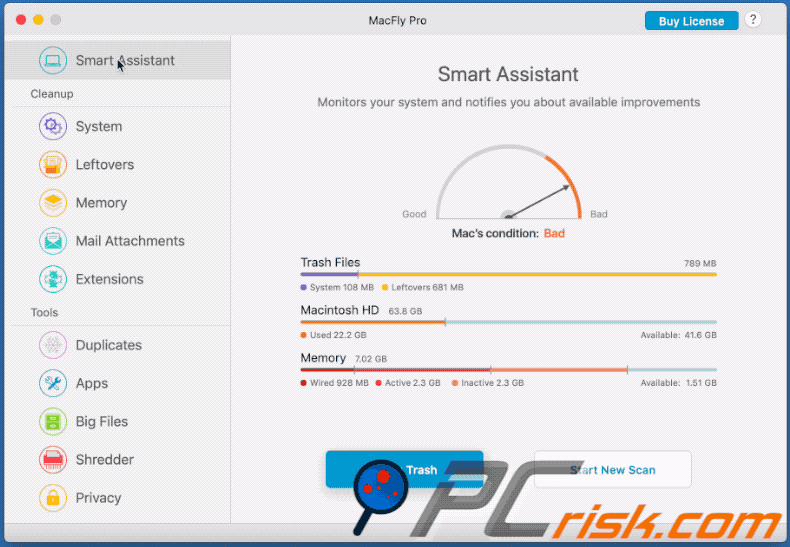
Configuration de l'installation de MacFly Pro :
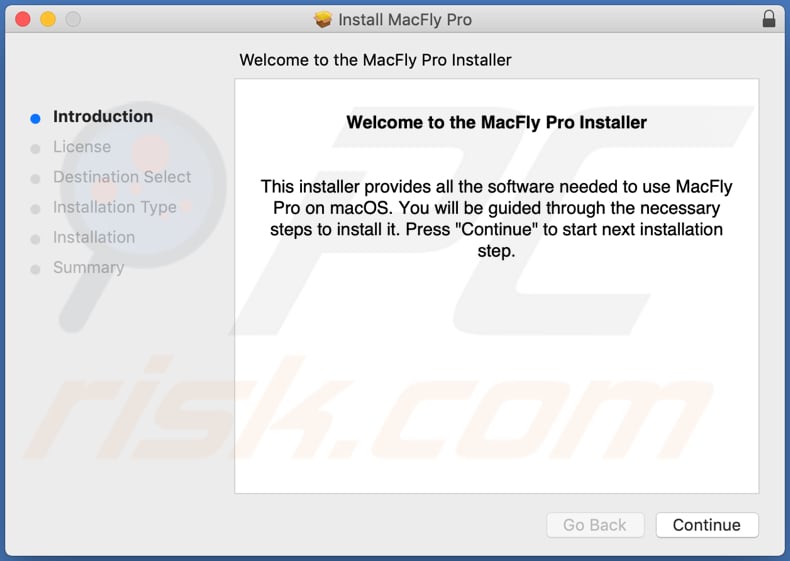
Site Web faisant la promotion de l'application MacFly Pro :
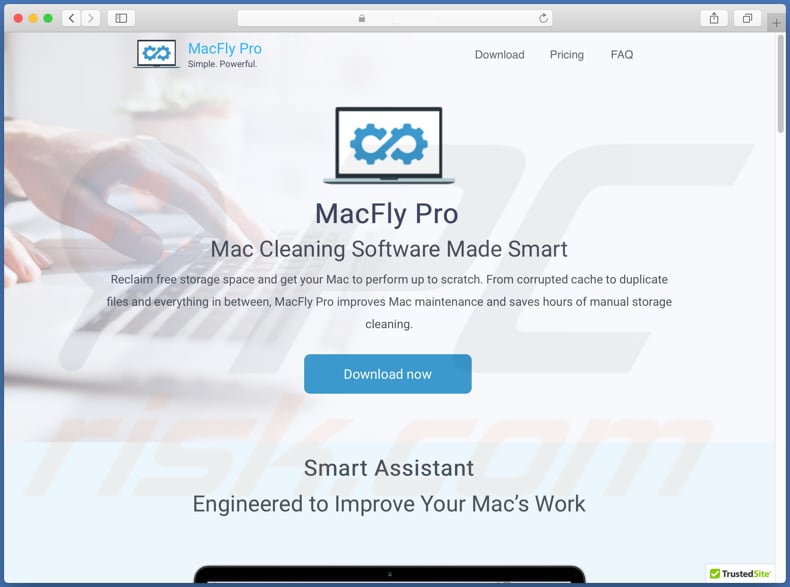
Suppression automatique et instantanée des maliciels :
La suppression manuelle des menaces peut être un processus long et compliqué qui nécessite des compétences informatiques avancées. Combo Cleaner est un outil professionnel de suppression automatique des maliciels qui est recommandé pour se débarrasser de ces derniers. Téléchargez-le en cliquant sur le bouton ci-dessous :
TÉLÉCHARGEZ Combo CleanerEn téléchargeant n'importe quel logiciel listé sur ce site web vous acceptez notre Politique de Confidentialité et nos Conditions d’Utilisation. Pour utiliser le produit complet, vous devez acheter une licence pour Combo Cleaner. 7 jours d’essai limité gratuit disponible. Combo Cleaner est détenu et exploité par RCS LT, la société mère de PCRisk.
Menu rapide :
- Qu'est-ce que MacFly Pro ?
- ÉTAPE 1. Suppression des fichiers et dossiers liés à PUA d'OSX.
- ÉTAPE 2. Supprimez les extensions malveillantes de Safari.
- ÉTAPE 3. Suppression des modules complémentaires malveillants de Google Chrome.
- ÉTAPE 4. Suppression des plug-ins potentiellement indésirables de Mozilla Firefox.
Vidéo montrant comment supprimer les publiciels et les pirates de navigateur d'un ordinateur Mac :
Suppression des applications potentiellement indésirables :
Supprimez les applications potentiellement indésirables de votre dossier "Applications" :

Cliquez sur l'icône Finder. Dans la fenêtre du Finder, sélectionnez "Applications". Dans le dossier des applications, recherchez "MPlayerX", "NicePlayer" ou d'autres applications suspectes et faites-les glisser vers la Corbeille. Après avoir supprimé la ou les applications potentiellement indésirables qui sont à l'origine des publicités en ligne, scannez votre Mac à la recherche de tout composant indésirable restant.
TÉLÉCHARGEZ le programme de suppression des infections malveillantes
Combo Cleaner vérifie si votre ordinateur est infecté. Pour utiliser le produit complet, vous devez acheter une licence pour Combo Cleaner. 7 jours d’essai limité gratuit disponible. Combo Cleaner est détenu et exploité par RCS LT, la société mère de PCRisk.
Suppression des fichiers et dossiers reliés au application potentiellement indésirable macfly:

Cliquer l'Icône Trouver, dans la barre des menus, choisissez Aller, et cliquer Aller au dossier...
 Rechercher les fichiers générés par le logiciel de publicité dans le dossier Library/LaunchAgents:
Rechercher les fichiers générés par le logiciel de publicité dans le dossier Library/LaunchAgents:

Dans la barre Aller au dossier... taper: Library/LaunchAgents
 Dans le dossier “LancerlesAgents”, recherché tous les fichiers suspects récemment ajoutés et déplacez-les dans la Corbeille. Exemples de fichiers générés par un logiciel de publicité- “installmac.AppRemoval.plist”, “myppes.download.plist”, “mykotlerino.ltvbit.plist”, “kuklorest.update.plist”, etc. Le logiciel de publicité installe habituellement plusieurs fichiers avec la même chaîne.
Dans le dossier “LancerlesAgents”, recherché tous les fichiers suspects récemment ajoutés et déplacez-les dans la Corbeille. Exemples de fichiers générés par un logiciel de publicité- “installmac.AppRemoval.plist”, “myppes.download.plist”, “mykotlerino.ltvbit.plist”, “kuklorest.update.plist”, etc. Le logiciel de publicité installe habituellement plusieurs fichiers avec la même chaîne.
 Rechercher les fichiers générés dans le dossier de /Library/Application Support :
Rechercher les fichiers générés dans le dossier de /Library/Application Support :

Dans la barreAller au dossier..., taper: /Library/Application Support
 Dans le dossier “Application Support” , rechercher tous les dossiers suspects récemment ajoutés. Par exemple, “MplayerX” or “NicePlayer”, et déplacer ces dossiers dans la Corbeille.
Dans le dossier “Application Support” , rechercher tous les dossiers suspects récemment ajoutés. Par exemple, “MplayerX” or “NicePlayer”, et déplacer ces dossiers dans la Corbeille.
 Rechercher les fichiers générés par le logiciel de publicité dans le dossier ~/Library/LaunchAgents:
Rechercher les fichiers générés par le logiciel de publicité dans le dossier ~/Library/LaunchAgents:

Dans la barre Aller au dossier, taper : ~/Library/LaunchAgents

Dans le dossier “LancerlesAgents”, recherché tous les fichiers suspects récemment ajoutés et déplacez-les dans la Corbeille. Exemples de fichiers générés par un logiciel de publicité- “installmac.AppRemoval.plist”, “myppes.download.plist”, “mykotlerino.ltvbit.plist”, “kuklorest.update.plist”, etc. Le logiciel de publicité installe habituellement plusieurs fichiers avec la même chaîne.
 Rechercher les fichiers générés par le logiciel de publicité dans le dossier /Library/LaunchDaemons:
Rechercher les fichiers générés par le logiciel de publicité dans le dossier /Library/LaunchDaemons:
 Dans la barre Aller au dossier, taper : /Library/LaunchDaemons
Dans la barre Aller au dossier, taper : /Library/LaunchDaemons
 Dans le dossier “LaunchDaemons” , rechercher tous les fichiers suspects récemment ajoutés . Par exemple, “com.aoudad.net-preferences.plist”, “com.myppes.net-preferences.plist”, "com.kuklorest.net-preferences.plist”, “com.avickUpd.plist”, etc., et déplacez-les dans la Corbeille.
Dans le dossier “LaunchDaemons” , rechercher tous les fichiers suspects récemment ajoutés . Par exemple, “com.aoudad.net-preferences.plist”, “com.myppes.net-preferences.plist”, "com.kuklorest.net-preferences.plist”, “com.avickUpd.plist”, etc., et déplacez-les dans la Corbeille.
 Scanner votre Mac avec Combo Cleaner:
Scanner votre Mac avec Combo Cleaner:
Si vous avez suivi toutes les étapes dans le bon ordre votre Mac devrait être libre de toutes infections. Pour être sûr que votre système n’est pas infecté exécuté un scan avec l’antivirus Combo Cleaner. Télécharger ICI. Après avoir téléchargé le fichier double cliqué sur combocleaner.dmg installer, dans la fenêtre ouverte glisser et déposer l’icône Combo Cleaner sur le dessus de l’icône Applications. Maintenant ouvrez votre launchpad et cliquer sur l’icône Combo Cleaner. Attendez jusqu’à Combo Cleaner mette à jour sa banque de données de définition de virus et cliquer sur le bouton 'Démarrez Combo Cleaner'.

Combo Cleaner scanner votre Mac à la recherche d’infections de logiciels malveillants. Si le scan de l’antivirus affiche 'aucune menace trouvée' – cela signifie que vous pouvez continuez avec le guide de suppression, autrement il est recommandé de supprimer toute infection avant de continuer.

Après avoir supprimé les fichiers et les dossiers générés par le logiciel de publicité, continuer pour supprimer les extensions escrocs de vos navigateurs internet.
Suppression du application potentiellement indésirable macfly dans les navigateurs Internet :
 Suppression des extensions malicieuses dans Safari:
Suppression des extensions malicieuses dans Safari:
Suppression des extensions reliées à application potentiellement indésirable macfly dans Safari :

Ouvrez le navigateur Safari. Dans la barre menu, sélectionner "Safari" et cliquer "Préférences...".

Dans la fenêtre préférences, sélectionner "Extensions" et rechercher tous les extensions suspectes récemment installées. Quand vous l'avez trouvée, cliquer le bouton "Désinstaller" à côté de celle (s)-ci. Noter que vous pouvez désinstaller de façon sécuritaire les extensions dans vote navigateur Safari - aucune n'est cruciale au fonctionnement normal du navigateur.
- Si vous continuez à avoir des problèmes avec les redirections du navigateur et des publicités indésirables - Restaurer Safari.
 Supprimer les plug-ins malicieux dans Mozilla Firefox:
Supprimer les plug-ins malicieux dans Mozilla Firefox:
Supprimer les ajouts reliés à application potentiellement indésirable macfly dans Mozilla Firefox :

Ouvrez votre navigateur Mozilla Firefox. Dans le coin supérieur droit de l'écran, cliquer le bouton "Ouvrir le Menu" (trois lignes horizontales). Dans le menu ouvert, choisissez "Ajouts".

Choisissez l'onglet "Extensions" et rechercher tous les ajouts suspects récemment installés. Quand vous l'avez trouvée, cliquer le bouton "Supprimer" à côté de celui (ceux)-ci. Noter que vous pouvez désinstaller de façon sécuritaire toutes les extensions dans vote navigateur Mozilla Firefox - aucune n'est cruciale au fonctionnement normal du navigateur.
- Si vous continuez à avoir des problèmes avec les redirections du navigateur et des publicités indésirables - Restaurer Mozilla Firefox.
 Suppression des extensions malicieuses dans Google Chrome :
Suppression des extensions malicieuses dans Google Chrome :
Suppression des ajouts reliés à application potentiellement indésirable macfly dans Google Chrome :

Ouvrez Google Chrome et cliquer le bouton "menu Chrome" (trois lignes horizontales) localisé dans le coin supérieur droit de la fenêtre du navigateur. À partir du menu déroulant, cliquer "Plus d'outils" et sélectionner "Extensions".

Dans la fenêtre "Extensions" et rechercher tous les ajouts suspects récemment installés. Quand vous l'avez trouvée, cliquer le bouton "Corbeille" à côté de celui (ceux)-ci. Noter que vous pouvez désinstaller de façon sécuritaire toutes les extensions dans vote navigateur Safari - aucune n'est cruciale au fonctionnement normal du navigateur.
- Si vous continuez à avoir des problèmes avec les redirections du navigateur et des publicités indésirables - Restaurer Google Chrome.
Partager:

Tomas Meskauskas
Chercheur expert en sécurité, analyste professionnel en logiciels malveillants
Je suis passionné par la sécurité informatique et la technologie. J'ai une expérience de plus de 10 ans dans diverses entreprises liées à la résolution de problèmes techniques informatiques et à la sécurité Internet. Je travaille comme auteur et éditeur pour PCrisk depuis 2010. Suivez-moi sur Twitter et LinkedIn pour rester informé des dernières menaces de sécurité en ligne.
Le portail de sécurité PCrisk est proposé par la société RCS LT.
Des chercheurs en sécurité ont uni leurs forces pour sensibiliser les utilisateurs d'ordinateurs aux dernières menaces en matière de sécurité en ligne. Plus d'informations sur la société RCS LT.
Nos guides de suppression des logiciels malveillants sont gratuits. Cependant, si vous souhaitez nous soutenir, vous pouvez nous envoyer un don.
Faire un donLe portail de sécurité PCrisk est proposé par la société RCS LT.
Des chercheurs en sécurité ont uni leurs forces pour sensibiliser les utilisateurs d'ordinateurs aux dernières menaces en matière de sécurité en ligne. Plus d'informations sur la société RCS LT.
Nos guides de suppression des logiciels malveillants sont gratuits. Cependant, si vous souhaitez nous soutenir, vous pouvez nous envoyer un don.
Faire un don
▼ Montrer la discussion